бесплатно и без дизайнера — Алёна Сорокина на vc.ru
Учимся красиво и быстро оформлять отзывы клиентов и делать убедительные экспертные посты для своего профиля.
260 просмотров
Зачем оформлять отзывы и можно ли обойтись без дизайнера
Отзывы – важный тип контента в аккаунте эксперта, магазина или компании. Они являются убедительным социальным доказательством того, что продукты или услуги соответствуют ожиданиям клиентов, а продавцу, специалисту или организации можно доверять.
Еще более убедительно выглядят отзывы, профессионально оформленные в графическом редакторе, как и любой качественный визуал.
Сравните впечатления
Чтобы сделать заметные и привлекательные экспертные посты с отзывами, необязательно уметь работать в Фотошопе или других сложных программах. Можно красиво и быстро оформить отзывы с помощью шаблонов в простом онлайн-редакторе.
Рассмотрим на примере бесплатного редактора визуала «Холст».
Где найти шаблоны для отзывов
Чтобы получить доступ к шаблонам для оформления постов и инструментам онлайн-редактора, нужно зарегистрироваться в сервисе автопостинга SMMplanner. Тариф при этом покупать необязательно – работа с «Холстом» доступна всем пользователям бесплатно. Просто без активного доступа на креативы будут добавляться вотермарки сервиса.
Готовые шаблоны для креативов находятся в разделе «Шаблоны Beta».
Чтобы быстрее найти нужный макет, воспользуйтесь фильтрами по категориям, типу публикации, цвету и тематике. Если нужен шаблон для поста с отзывом, выберите категорию «Отзывы», тип публикации «Пост».
Далее выбираем нужный шаблон и переходим к редактированию прямо в сервисе.
Как оформить отзыв по шаблону в онлайн-редакторе
Вам потребуется только заранее подготовить сам текст или скрин отзыва и фото клиента и продукта, если хотите добавить их на креатив.
В редакторе в первую очередь нужно убедиться, что формат будущего поста подходит под требования соцсети. В «Холсте» уже есть все необходимые размеры в разделе «Ресайз» – нужно только выбрать подходящий и применить его к шаблону.
Включите опцию magic resize, чтобы при изменении размера картинки редактор учитывал расположение элементов
Элементы при этом могут незначительно сдвинуться, но их можно поправить в процессе подготовки отзыва.
В шаблоне можно убирать, добавлять и редактировать абсолютно все элементы:
- заменить фон на картинку из фотостока или собственное загруженное изображение;
- добавить свои скриншоты и дополнительные элементы на картинку;
- добавить или поменять текст и стиль надписи, отредактировать или заменить плашку;
- поменять цветовую гамму, добавить эффекты.
При желании, можно создать уникальный креатив с нуля, если у вас есть время и идеи, как оформить визуал. Шаблоны нужны, чтобы сделать это быстро, максимально упростив работу и не потеряв при этом в качестве картинки.
Шаблоны нужны, чтобы сделать это быстро, максимально упростив работу и не потеряв при этом в качестве картинки.
Чтобы заменить фон креатива, переходим в раздел «Фон» и выбираем подходящее изображение.
Мы удалили исходный фон и добавили подложку из библиотеки
Чтобы сделать фоном собственное фото, нужно загрузить его в разделе «Картинки», кликом добавить на креатив, выбрать опцию «Залить фон» и переместить слой под все элементы.
Как добавить свою картинку на креатив
Как заполнить картинкой весь креатив и переместить ее вниз
Осталось заменить скриншот отзыва на наш. Загружаем его в «Картинки» и добавляем на креатив, предварительно удалив исходный отзыв. Чтобы удалить элемент, его нужно выделить и нажать Del.
Чтобы получить у нашего скриншота такие же плавные края, добавляем эффект скругления
С помощью направляющих линий размещаем скриншот с отзывом точно по центру
Отзыв готов! Креатив можно скачать на компьютер или запостить прямо через SMMplanner, если вы пользуетесь сервисом автопостинга, – сейчас или когда запланируете.
В онлайн-редакторе «Холст» есть разные типы шаблонов. Иногда достаточно просто заменить текст. Таким образом, оформление отзыва занимает от 5 минут.
Советы по оформлению контента
При оформлении отзывов и визуала для постов придерживайтесь основных принципов для создания привлекательного и гармоничного дизайна:
- Используйте цвета в соответствии с тем, какие эмоции хотите вызвать у пользователя. Например, розовый настраивает на романтический лад, синий – на доверительный, зеленый успокаивает, а красный агрессивно привлекает внимание. Учитывайте тематику и фирменный стиль. Хорошо, если посты будут гармонировать между собой и с корпоративными цветами бренда.
- Развивайте насмотренность. Изучайте посты конкурентов, работы дизайнеров, маркетинговые приемы, чтобы вдохновляться на собственные уникальные решения.
- Соблюдайте баланс цветов, элементов и текста. Размещайте элементы на макете таким образом, чтобы ничто не перевешивало, а внимание было направлено от главного элемента к второстепенным.
 Не переусердствуйте с оформлением и не перегружайте картинку. Используйте минимум необходимых элементов и несколько цветов из одной палитры.
Не переусердствуйте с оформлением и не перегружайте картинку. Используйте минимум необходимых элементов и несколько цветов из одной палитры.
- Подберите подходящие шрифты. Они должны быть оптимального размера и начертания, чтобы текст легко считывался. Используйте не больше 2-3 шрифтов, гармонично сочетающихся между собой.
- Используйте контрасты. Они помогают привлечь внимание, выделить главное, выстроить иерархию смыслов на картинке. Даже просто служат для того, чтобы элементы не сливались друг с другом. Но важно также не впадать в крайности, иначе дизайн получится раздражающим и отталкивающим.
Эти советы помогут вам при редактировании макетов или создании креативов с нуля. Главное преимущество готовых шаблонов – в том, что на них элементы уже распределены оптимальным образом, так что при работе с ними нет необходимости радикально что-то менять. Достаточно просто подставить свою информацию.
Как использовать обратную связь от пользователей в контенте
Красиво оформленные отзывы можно использовать не только для того, чтобы показать результат и положительные эмоции человека, который воспользовался вашим продуктом или услугой. Такие посты могут отвечать на вопросы и снимать возражения потенциальных клиентов.
Coffee Like отвечает на популярные вопросы клиентов
Также можно создавать вовлекающий UGC-контент, используя комментарии подписчиков к посту, в котором вы задавали какой-либо вопрос.
Здесь подписчиков попросили поделиться своим определением любви, только жаль, что не показали авторов ответов, и текст не всегда хорошо читается
Говорите покупателям, что нужно читать и оставлять отзывы. Например, Ozon мотивирует клиентов, начисляя бонусы за обратную связь. И периодически напоминает изучать отзывы перед покупкой.
Комикс про отзывы в сообществе Ozon
Отзывы сами по себе могут быть отдельным видом контента. Когда ничего ни добавить, ни убавить 🙂
Когда ничего ни добавить, ни убавить 🙂
Ozon делится оригинальным отзывом о товаре в своем сообществе
Стоит полистать сообщества известных брендов и конкурентов, посмотреть, как они работают с отзывами и как их подают. Наверняка вы найдете много интересных идей, которые можно адаптировать для вашего продукта.
Для чего еще можно использовать шаблоны
Отзывы – не единственный тип поста, для оформления которого можно использовать готовые макеты. Например, в том же «Холсте» есть шаблоны для:
- чек-листов – контент подходит для лайфстайл-аккаунтов и мотивации;
- открыток – когда есть повод для ситуативного контента;
- карточек товаров – для соцсетей или маркетплейсов.
Каждый из этих типов контента легко оформить в редакторе с помощью готовых макетов и простых инструментов – даже если у вас нет опыта в создании креативов.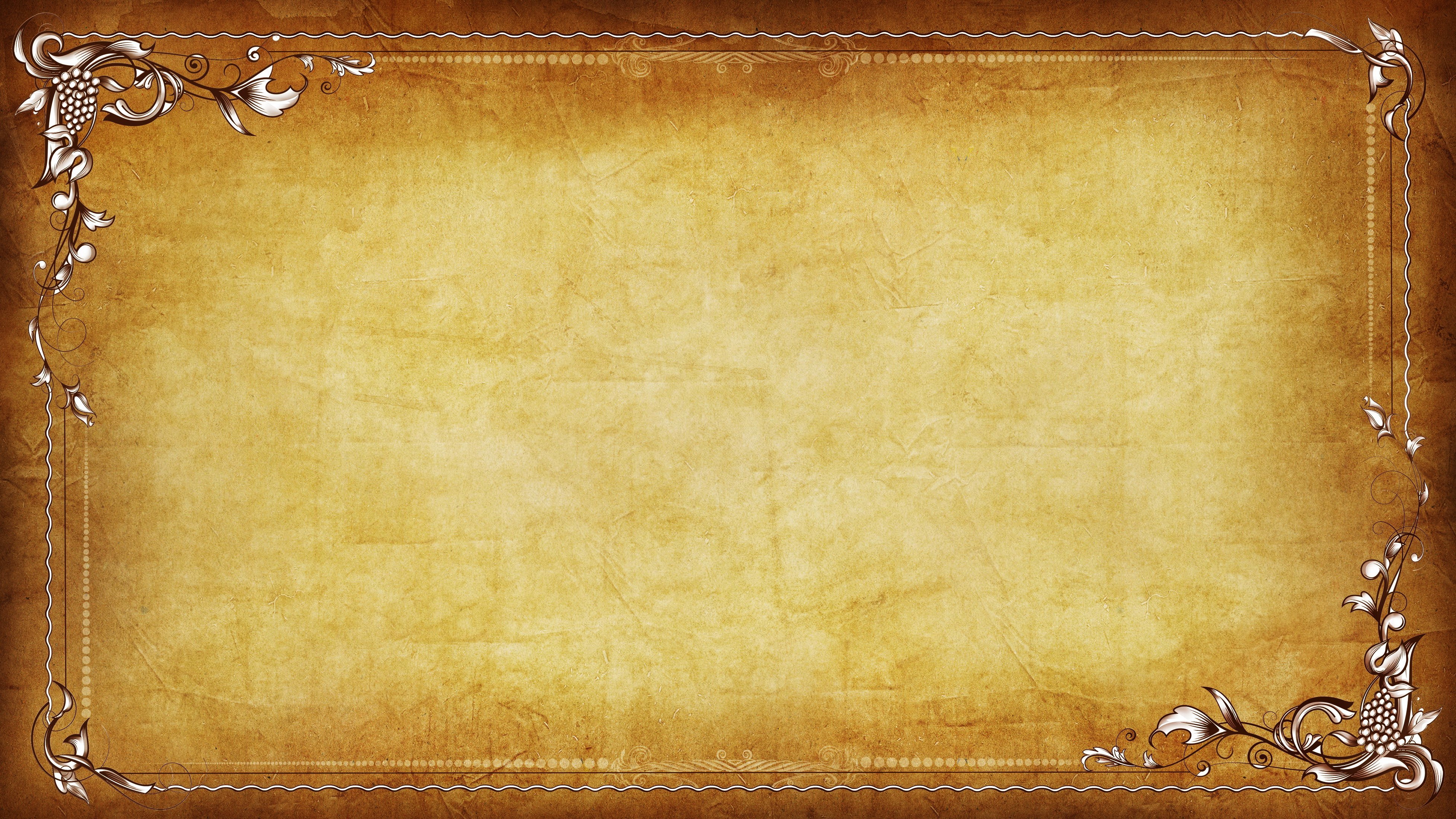
К тому же есть бесплатный курс «Дизайн для соцсетей с 0», где за 10 практических уроков можно освоить бесплатный редактор «Холст», научиться самостоятельно и быстро создавать визуал и рекламу для своих проектов по шаблонам или с нуля.
В заключение
Прежде чем приступать к оформлению отзывов, уточните, что клиент не против использования скриншота, особенно если планируете использовать фото и имя профиля. Красиво оформленные отзывы с фотографиями реальных клиентов – лучшее доказательство качества ваших товаров или услуг и вашей надежности.
Используйте готовые шаблоны для создания эстетичных и убедительных постов. Брать их можно не только в «Холсте», а для работы подойдут и другие онлайн-редакторы. Однако «Холст» на данный момент – наиболее удобный инструмент, так как разработан специально для оформления креативов для соцсетей и рекламы. В нем есть все необходимые функции для дизайна карточек, а библиотека шаблонов регулярно пополняется, в том числе макетами от пользователей SMMplanner.
При оформлении учитывайте основные принципы: соблюдайте баланс цветов и элементов, подберите подходящие шрифты и палитру, акцентируйте внимание на важной информации.
Надеемся, после прочтения этой статьи качество вашего визуала в соцсетях станет на уровень выше, и клиенты это оценят!
Презентация к диплому — образец и пример. Как оформить презентацию к диплому правильно
О чем статья
Как правильно оформить презентацию к диплому
Существуют общепринятые правила оформления презентации к диплому:
- Не делайте в презентации более 15 слайдов, потому что меньшее количество не охватывает объем нужной информации, а большее – не несет в себе главного смысла, превращаясь в формальное действие.
- Первый слайд должен быть таким же, как последний. На нем указаны: название учебного заведения, тема дипломной работы, фамилия, имя и отчество студента и руководителя, название специальности, на которой учится студент, год и город написания дипломной работы.
 Это, своего рода, титульный лист презентации.
Это, своего рода, титульный лист презентации. - Первый слайд служит для ознакомления комиссии с темой дипломной работы, а последний – дает возможность обратиться к студенту уважительно, то есть по имени и отчеству. Поэтому и начинать, и заканчивать презентацию нужно одинаково.
- Далее располагаются слайды, которые относятся непосредственно к содержанию дипломной работы, о них мы поговорим позже.
- Фон должен быть светлым, неброским. На нем должен быть виден темный шрифт. Размер шрифта – не менее 28. Заголовки нужно выделить, шрифт заголовков – не менее 36.
- Чтобы вы читали речь одновременно со слайдами, попросите партнера перелистывать слайды, когда придет время.
- Обязательно перепроверьте текст презентации на отсутствие ошибок. Это очень важно, поскольку на светлом фоне большой шрифт бросается в глаза, и ошибки любого рода не останутся незамеченными.
Помните, что текст презентации должен соответствовать вашей речи.
Нужна помощь в написании диплома?
Мы — биржа профессиональных авторов (преподавателей и доцентов вузов). Сдача работы по главам. Уникальность более 70%. Правки вносим бесплатно.
Сдача работы по главам. Уникальность более 70%. Правки вносим бесплатно.
Заказать диплом
Приступаем к оформлению презентации к диплому
Основная часть презентации к диплому состоит из нескольких слайдов. Не забывайте, что очень много текста на одном слайде тяжело воспринимается мозгом, поэтому распределяйте информацию равномерно, последовательно, грамотно, соблюдая структуру дипломной работы.
Для начала укажите актуальность дипломной работы. Актуальность – это значимость вашего исследования в современной науке. Этот пункт можно взять из введения к дипломной работе и лаконично поместить его на слайд.
На следующем слайде укажите объект и предмет исследования. Напишите, чем один отличается от второго. Как правило, предмет – это конкретный аспект проблемы, а объект – определённая часть научных знаний, подвергающаяся исследованию.
Далее опишите проблематику вашего исследования. Опишите кратко, какие проблемы решает ваша работа.
Обязательно укажите цель дипломной работы. Цель – это конечный результат исследования.
Цель – это конечный результат исследования.
Распишите задачи дипломной работы. Каждая задача должна не просто указываться в презентации, но и озвучиваться в вашем тексте защиты.
Иногда на отдельном слайде указывают структуру дипломной работы. На самом деле, это не несет особой важности. Вы можете добавить этот слайд, если считаете, что для вашей темы это важно.
Укажите основные понятия, которые вы использовали при исследовании темы. Можно также написать цитаты, используемые в теоретической части дипломной работы, с указанием автора этих цитат.
Далее на отдельных слайдах изобразите таблицы, графики и другие статистические данные, которые вы использовали в ходе исследования. Подкрепляйте каждый слайд своей речью, и не забывайте над каждым графиком указывать заголовок.
Помните, что продолжительность вашего рассказа – 5-7 мин. Каждый слайд рекомендуется делать не более чем в 10 строк горизонтального текста. Вертикальное написание недопустимо – это усложняет восприятие материала.
Каждая основная часть должна описывать не только теорию, но и выполнение практических задач. Опишите основные методы, которыми вы пользовались при решении, сделайте собственные выводы, дайте рекомендации.
Рекомендуется в презентации к дипломной работе указать этапы вашего исследования по порядку. Конечно, эта информация должна быть правдивой и освещаться в выводе к дипломной работе.
Следите, чтобы показ каждого слайда длился примерно одинаковое время, равномерно распределяйте смысловую нагрузку.
Распространенные ошибки при создании презентации к дипломной работе
Чтобы вы могли избежать ошибок в создании презентации, рассмотрим самые распространенные из них среди студентов.
Слишком длинные заголовки. Задайте себе вопрос: «О чем я сейчас буду рассказывать?» Не выкладывая всей сути, напишите краткий смысловой заголовок, который не освещает всю тему, а лишь говорит о том, что сейчас будет показано.
Бессмысленное фоновое изображение. Если вы рассказываете об экономике страны, не стоит на фон ставить красивую природу или архитектурные строения. Лучше оставьте фон белым, чем используйте ненужные рисунки.
Лучше оставьте фон белым, чем используйте ненужные рисунки.
Много воды в тексте. Сократите каждую формулировку, выбросив ненужные слова или слова, которые не имеют смысла. Лучше дополните слайд своей речью, чтобы осветить вопрос более подробно.
Чрезмерное употребление декораций. Блестящие яркие рамки ни к чему в презентации к дипломной работе. Делайте акцент на содержание, а не на внешний вид.
Подводя итог, стоит сказать, что формула отличной презентации, которая в сочетании с грамотной речью даст отличную оценку, заключается в предельно простых слайдах с минимумом полезной информации. Оставляйте в презентации только основную мысль, остальное дополните грамотной речью.
Презентация – это, своего рода, шпаргалка, которая разрешена комиссией, не забывайте об этом. Если из головы вылетела написанная речь, просто читайте текст с презентации. Наверняка опираясь на него, вы вспомните хотя бы часть материала, который вы учили.
Примеры презентациий к диплому
Пример оформления презентации к диплому – 1
Пример оформления презентации к диплому – 2
Образец оформления презентации к диплому – 4
Видео: Фоновые изображения: два метода
Итак, здесь мы собираемся показать вам несколько различных способов использования фонового изображения.
Многие люди хотят использовать водяной знак или даже логотип.
Для этого, как мы говорили в предыдущем видео, вам нужно открыть мастер слайдов. Итак, давайте сделаем это.
Перейдем к VIEW и щелкнем Образец слайдов .
И снова левая сторона больше не презентация, это все Мастера Слайдов.
Вы можете выбрать верхний и положить туда что-нибудь. Все, что вы поместите сюда, будет на всех ваших слайдах.
Я не думаю, что вам нужен логотип на всех ваших слайдах, может быть, только на некоторых из них, если только вы не делаете что-то для безопасности.
Итак, я выберу этот слайд. Я собираюсь положить что-нибудь здесь.
Теперь, если вы делаете что-то маленькое, вы можете вставить обычную картинку.
Это не фон — это водяной знак — так, скажем, логотип.
Итак, ВСТАВИТЬ , Картинки . Вы можете получить их из Интернета. Я собираюсь взять их со своего рабочего стола здесь.
Теперь я возьму логотип и перетащу его куда захочу. Я просто щелкаю снаружи, и я могу потянуть его вниз.
Я просто щелкаю снаружи, и я могу потянуть его вниз.
Есть несколько всплывающих подсказок, которые подсказывают вам, когда нужно повышать уровень. Я собираюсь поставить его прямо там.
И это будет появляться каждый раз, когда я выбираю этот слайд в своей презентации.
Я покажу вам это через минуту, но, поскольку я здесь, давайте просто добавим картинку.
Мы собираемся добавить фоновое изображение на всю ширину.
Итак, для этого щелкните правой кнопкой мыши пустую часть слайда, Формат фона .
Мы еще вернемся к Заливка рисунка или текстуры .
За исключением этого времени, мы собираемся выбрать изображение из Файл , и я выберу это изображение.
Это может быть что-то, скажем, для первого слайда для прыжка.
Или, может быть, это слайд, который мы часто используем в нашей рекламе. Мы хотим использовать.
Теперь это довольно сильная картинка с большим количеством цветов.
Итак, опять же, это фон, мы хотим его опустить. Это передний план, что важно.
Это передний план, что важно.
Итак, мы возьмем эту полосу Transparency и сдвинем ее вниз, на самом деле довольно далеко. Просто так, это тонкость там.
Хорошо, и когда я закончу, я перейду к Close Master View на ленте. И вот, я вернулся к своей презентации.
И здесь я собираюсь добавить Новый слайд . А вот и новый слайд ( Title Only ), который я только что сделал.
Итак, я могу выбрать его в любое время, когда захочу фон с логотипом.
Теперь есть еще один способ использовать картинки, который, как мне кажется, намного веселее.
Но я думаю, что это яркий способ сделать это. Позвольте мне показать вам это.
Я просто вставлю обычную картинку. Позвольте мне получить New Slide здесь. Новый Бланк слайд.
Хорошо, а потом я собираюсь ВСТАВИТЬ картинку из Картинки . Я выберу ту же картинку.
Я собираюсь кое-что изменить здесь. Во-первых, я собираюсь закрыть формат изображения здесь, щелкнув поле.
А вот здесь, в правом нижнем углу, это Zoom . Он не управляет слайдом. Он контролирует рабочее пространство.
И что я хочу сделать, я хочу сделать это меньше. Вот эта большая белая коробка и есть сам слайд с картинкой.
Вы можете увидеть, как это будет выглядеть, на миниатюре слева. Итак, смотрите оба пространства.
Но здесь я хочу сделать снимок и использовать элемент изображения.
Во-первых, я хочу сделать одну из этих больших красивых фотографий прямо сейчас, и если у вас есть что-то качественное, вы можете увеличить ее, и она все равно будет выглядеть очень красиво.
Итак, вы видите, что я делаю. Я просто хочу захватить элемент этой картинки, шаги, действие на картинке.
И у этого цемента есть хорошее большое негативное пространство. Это отличное место для размещения текста.
Итак, давайте так. Щелкнем ВСТАВИТЬ , Текстовое поле .
Я просто поставлю здесь большое текстовое поле. Позвольте мне напечатать что-нибудь очень быстро. Позвольте мне выбрать здесь крупный шрифт, чтобы вы могли читать с заднего ряда.
Позвольте мне выбрать здесь крупный шрифт, чтобы вы могли читать с заднего ряда.
Итак, я могу поместить туда текст, и я могу увидеть, где он будет, если я посмотрю на левую сторону, если я одновременно посмотрю на миниатюру.
А теперь давайте покажем, как это выглядит в готовом виде. Там!
Думаю, это отличный способ использовать большую яркую картинку с действием. Это фон, но тем не менее, он действительно яркий и может действительно помочь рассказать вашу историю.
На самом деле, мы можем сделать немного больше.
Смотри. Этот новый инструмент в PowerPoint 2013, пипетка . Смотри, что я могу сделать здесь.
Я собираюсь выделить текст, а затем всплывает это маленькое мини-меню, и я могу изменить Цвет шрифта .
Итак, позвольте мне нажать на это. И здесь я могу использовать Пипетку . Я могу использовать любую картинку, любой цвет здесь.
Я могу использовать зеленый цвет травы или синие джинсы. Я собираюсь использовать немного оранжевой рубашки и щелкнуть по ней.
А теперь мой текст смешивает цвет с картинки прямо со шрифтом. Это довольно красивый слайд.
Об удалении фона в PowerPoint мы расскажем в следующем видео.
10 удивительных техник для Midjourney, о которых вы, вероятно, еще не знали | Тристан Вольф
Усовершенствуйте свою игру по созданию изображений с помощью ИИ с помощью этих 10 техник среднего путешествия
Опубликовано в·
7 мин. чтения что мы рассмотрим в этом посте:- Создание изображений на основе ваших рисунков
- Мгновенное создание мудбордов
- От оригами до моделей брокколи
- Обложка журнала
- Электронная микроскопия Фотография
- Новые фильмы
- Создание логотипов
- Новые художественные стили
- Создание макетов UX/UI
- Тонкая настройка с помощью команды хаоса
- Согласованные персонажи
Без лишних слов, вот 10 удивительных вещей, которые вы можете делать в Midj наш, что вы могли бы пока не знаю (если у вас еще нет учетной записи Midjourney, ознакомьтесь с этим руководством, чтобы настроить ее).
Сначала создайте грубый набросок.
Затем загрузите его на imgur.com и скопируйте «Ссылку на изображение»
В Midjourney используйте ссылку на изображение в качестве подсказки изображения, например:0003
/imagine prompt: https://imgur.com/PDHBIMr мужчина в черной шляпе и черном платье, 8k, белый фон —без фона —ar 2:3
Что здесь происходит:
- с использованием «белого фона», чтобы получить пустой фон, который можно изменить позже
- «— без фона», принудительное использование пустого фона (не просто белого, например, белые стены или здания, а пустого)
- с использованием «8k ” имеет простую спецификацию стиля (здесь вы можете получить более подробную информацию, например, стили мультфильмов или фильмов, ссылки на исполнителей/стили, эмоциональные выражения и т. д.)
- «— ar 2:3» устанавливает соотношение сторон в портретный формат
Получаем вот этого красавца:
Затем создаем фон с помощью
/imagine prompt: инопланетный лунный пейзаж
9020 1Наконец, мы копируем ссылки нашего ковбоя и ландшафта (щелчок правой кнопкой мыши -> скопировать URL-адрес изображения) и используем их вместе в качестве приглашений к изображениям:
/imagine prompt: <ССЫЛКА НА КОВБОЙ> <ССЫЛКА НА ИЗОБРАЖЕНИЕ НА ПЕЙЗАЖ> ковбой на луне
И мы получаем:
Быстрое и простое создание мудборда , добавив «разделенный экран, общий план» в конце подсказки:
подсказка /imagine: кадр из фильма, фильм нуар, разделенный экран , общий план, 8k — ar 3:2
Другие изображения, созданные с использованием той же техники:
Я начал с оригами, но обнаружил, что можно смоделировать все во что угодно с помощью формулы
/imagine prompt: 3D [ МАТЕРИАЛ] модель [ОБЪЕКТ]
Вот несколько примеров, можете ли вы угадать материалы? 🙂
Очень эффективным способом получения качественных художественных изображений в определенном стиле является обращение к обложкам журналов.
Вы можете использовать существующие журналы, такие как «Nature» или «Vogue», или придумать выдуманные, или только указать тему, например, «журнал оригами» или «журнал обустройства дома».
Подсказка работает следующим образом:
Подсказка /imagine: [ОПИСАНИЕ СЦЕНЫ], [НАЗВАНИЕ ЖУРНАЛА или ОПИСАНИЕ] обложка журнала
(обратите внимание, что вы можете использовать «— без текста слова логотипы заголовки буквы», чтобы сократить все виды текста вы обычно найдете на обложке журнала)
Вот «робот» как ОПИСАНИЕ СЦЕНЫ и «обложка журнала природы », «обложка журнала Business Insider» и «обложка журнала о садоводстве своими руками» как НАЗВАНИЯ ЖУРНАЛА:
Это просто и очень весело:
Есть несколько способов добиться отличных результатов при рендеринге сцен из новых фильмов. Вот две из них, которые работают на удивление хорошо:
by [ВСТАВЬТЕ РЕЖИССЕРА ИЛИ ОПЕРАТОРА] — ар 3:2
или
подсказка: кадры из [ВСТАВЬТЕ ОПИСАНИЕ СЦЕНЫ, ЖАНР, АКТЕРЫ и т.
д.], снятые [ВСТАВЬТЕ РЕЖИССЕРА ИЛИ ОПЕРАТОРА] — ар 3:2 9019 9
(«— ar 3:2» используется для получения более похожего на фильм формата. К сожалению, широкий экран или сверхширокий экран возможны только в старой версии Midjourney V3 и еще не реализованы в текущей версии V4)
Вот пример с «Космическая комедия 1970 года с Клаусом Кински» в качестве ОПИСАНИЯ СЦЕНЫ ФИЛЬМА и «Уэс Андерсон» в качестве РЕЖИССЕРА.
Создание логотипов — еще одно интересное занятие в Midjourney. Опять же, используйте комбинацию «белый фон, без текста» (или любого другого цвета фона) и «— без текстовых букв, слов», чтобы добиться чистого изображения, вы можете просто преобразовать его в прозрачный PNG позже
/imagine prompt: логотип для [ОПИСАНИЕ КОМПАНИИ/ПРИМЕР ИСПОЛЬЗОВАНИЯ/ДИЗАЙН], белый фон, без текста — без текста буквы слова
Звучит просто, но это может привести к удивительным открытиям, которые вы сможете использовать дальше.
Это очень похоже на «модельный» подход выше:
/imagine prompt: [MATERIAL] art
Искусство микробов, искусство сахарного тростника, искусство пластиковых пакетов…
Midjourney позволяет очень быстро создавать макеты UI/UX: вы можете очень точно указать, что должен представлять логотип, но вы можете захотеть применить здесь сплошной цвет фона, как хорошо, чтобы убедиться, что вы можете экспортировать изображение, например, в презентацию.
Это так же просто, как
/imagine prompt: макет пользовательского интерфейса/UX для [ВСТАВЬТЕ ПРИЛОЖЕНИЕ/ПРИЛОЖЕНИЕ/КОМПАНИЮ]
Последние два являются более продвинутыми методами, поэтому я просто опишу их основной рабочий процесс. и ссылку на подробную статью, которую я написал о них.
Первый — это недавнее открытие, которое я сделал и чего еще нигде не встречал. Он использует одну из самых недооцененных команд в Midjourney, «команду хаоса», для точной настройки ваших изображений.
Вот как это работает:
- Вы добавляете «команду хаоса» с базовым значением, например. «— хаос 3»
- Вы добавляете «начальную команду», чтобы иметь возможность позже изменять ваши изображения, например. «— seed 12345»
Например, подсказка вида:
/imagine prompt: космическая станция — хаос 3 — seed 12345
Теперь вы можете вносить небольшие изменения в композицию изображения, отклоняясь от базовый уровень хаоса с шагом 0,2 или даже 0,1, например:
слева направо: хаос 3, хаос 3.2, хаос 3.4/imagine prompt: космическая станция — хаос 3.1 — seed 12345
Вот более подробное описание концепции:
Используйте хаос для преобразования сцены рай и персонажи: как изменить композицию и характер…
Команда «хаос», обычно являющаяся инструментом для изучения возможных интерпретаций подсказки, также может быть использована в качестве хака для…
medium.



